Tabloya naverokê
BPM li gorî şêwaza muzîkê (şêweya muzîkê
GarageBand qereqolek dengî ya dîjîtal a bi hêz û pirreng e (DAW) ku ji bo dakêşandin û karanîna we belaş e. Ji ber ku hilberek Apple ye, hûn dikarin wê tenê bi Mac-an re bikar bînin, lê guhertoyên iOS-ê yên ji bo iPad û iPhone-an jî hene.
Xebatkirina GarageBand hêsan e: li dersa me ya li ser Meriv çawa Beats li GarageBand-ê binihêre binêre. Binêrin ka hûn çiqas bi hêsanî dikarin bi GarageBand-ê lêdan, stran, an jî lûpên dengbêjek mezin çêbikin.
Tiştek ku hûn dikarin di projeyên GarageBand-ê xwe de bikin ev e guhartina tempoya stranek an şopek e . Di vê postê de, em ê bi rastî bi rê ve bibin ka meriv çawa vê yekê dike. Em ê her weha li hin awayên nuwaze binêrin ji bo guheztina tempoya di stranên takekesî yên GarageBand.
Tempoya stranekê di GarageBand de çi ye?
Tempoya stranek an projeyekê di GarageBand de bi lêdanên di hûrdemê (BPM) de tê diyar kirin û li ser nirxa xwerû ya 120 BPM tê danîn .
Gelek rê hene ku meriv rast bike, rêvebirin û bişopîne. di projeyên xwe yên GarageBand de, di nav de:
- Timpoya stranekê biguherîne.
- Tempoya tenê beşek ji strana xwe eyar bike.
- Dema dengekê biguherîne herêm di strana we de ye.
Em ê di vê postê de van taybetmendiyan û yên din bikolin.
Tu Çi Tempo Ji bo Şêwazên Cûda yên Muzîkê bi kar bînî?
Berî ku hûn bikevin nav ka meriv çawa di GarageBand de tempo biguhezîne, hêja ye ku meriv bifikire ka çi astê tempo li gorî şêwaza muzîkê ya projeya we ye.
Rêbernameyên BPM ji bobo nimûne koro, an jî ayetekê hêdî bike. Hûn dikarin vê yekê di projeya xwe ya GarageBand de bi karanîna Tempo Track bikin.
Gavê 1 : Biçe barika menuyê û Bişopîne hilbijêrin.
Gava 2 : Biçe pêşandana tempoya projeyê, ku di navbera cihê lêdanê û nîşana kilîta stranê de ye
Kurtebir: SHIFT + COMMAND + T bikar bînin da ku Tempo nîşan bidin. Bişopîne.
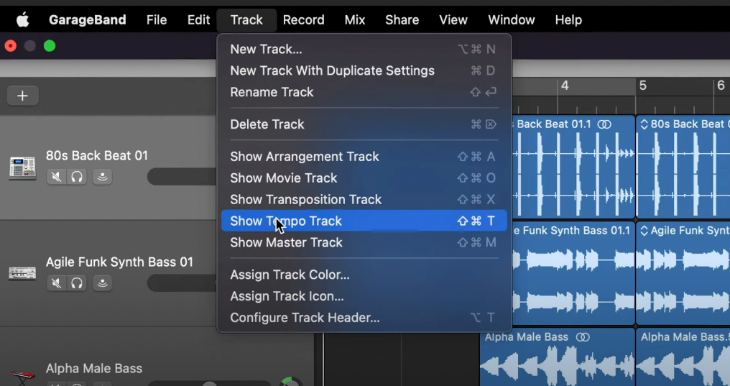
Dê şopeke nû li jorê rêçikên din ên projeya we xuya bibe. Ev projeya Tempo Track e. Xetek horizontî tê xuyang kirin — em ê jê re bibêjin xeta tempo — ku bi tempoya strana weya heyî re li hev dike.

Gavek 3 : Beşa strana xwe ya ku hûn dixwazin lêz bikin an jî hêdî bikin bibînin û li ser xeta tempoya xwe herin xala dema têkildar.
Gavê 4 : Li ser du caran bikirtînin. xala dema te ya hilbijartî li ser xeta tempoyê ji bo afirandina xala tempoyê ya nû.
Hûn dikarin li ser xeta tempoyê bi qasî ku hûn bixwazin xalên tempoyê biafirînin. Bi tenê li cihê ku hûn dixwazin xala tempoya xwe lê zêde bikin bibînin, wek ku li jor hatî diyar kirin ducar bikirtînin.

Gavê 5 : Bigirin û kaş bikin. beşa rêza tempoyê (ango, ew yekser li çepê an rastê xala tempoyê ye) jor an jêr da ku BPM-ya beşa têkildar a strana xwe sererast bike.

Gava 6 : Heke hûn dixwazin di strana xwe de tempoya herêmên dengî 'bilind bikin' an jî 'bişkînin', bigirin ûtempoyekê bikişîne xala li şûna beşek ji tempoya xêzê.

Gava 7 : Dubare bike pêvajoya lêzêdekirin û sererastkirina xalên tempoyê ji bo hemî guheztinên tempoyê yên ku hûn ji bo projeya xwe dixwazin.
GarageBand Automation Curves
Heke hûn bi karanîna kelûpelên otomasyona qebareya GarageBand dizanin, hûn ê bala xwe bidin ku pêvajoya jorîn dişibin hev.
Heke hûn bi wan nezanin, kelûpelên otomatê yên dengan rê didin we ku hûn bandorên dengbêjiyê li tevahiya strana xwe (bikaranîna Master Track) an kesane zêde bikin. şopên di strana te de. Binêrin dersên me yên li ser Meriv çawa di GarageBand-ê de û meriv çawa di GarageBand-ê de Xaç-fade dike da ku hûn bibînin ka meriv çawa dikare vê yekê bi hêsanî bike.
Dema Flex-ê bikar bînin da ku Tempoya Herêmên Trackek Dengbêjê Biguherînin
GarageBand rêyek bi hêz dide we ku hûn bi karanîna Dema Flexê tempoya herêmên deng bi karanîna Flex Time biguherînin.
Mînakî, hûn dikarin vê yekê bikin. , heke hûn lûpên Apple an tomarên deng bikar tînin û dixwazin hin guheztinên wextê yên nuwaze di tempoya mîhengê ya lûkê an tomarkirinê de bikin.
Flex Time destûrê dide te ku hûn bişkînin an jî berfireh bikin. dema di navbera derbasdar de di şopa we de bi eyarkirina demjimêrê bi rengek xwerû. Ka em binihêrin ka meriv çawa vê yekê dike.
Trackek Dengbêjî Biafirîne (Heke Pêwîst be)
Dema Flex ji bo Raçikên dengbêjî dixebite, lewra heke we jixwe yek tunebe. hûn dikarin nû çêbikinşopa dengî ji bo lûleya dengî an tomarkirina te.
Gavê 1 : Şopê hilbijêre > Şopa Nû.
Kurtebirra Klavyeyê: Ji bo afirandina şopeke nû OPTION + COMMAND + N
Gavek 2 : Şopek dengî wekî şopa xwe hilbijêrin binivîsin.

Flex Time vekin
Ji bo ku hûn bi Flex Time re di GarageBand de bixebitin, divê hûn wê çalak bikin.
Gava 1 : Ji bo şopa xwe Edîtorê Dengê Vekin.
Gavek 2 : Qutiya Flex Çalak bike an bişkojka Çalakkirina Flexê bikirtînin barika menuya Edîtorê Dengê trackê.

Markera xweya Flex saz bike
Di Edîtora Dengê trackê de, xala li ser forma pêlê ya deng hilbijêrin. herêma ya ku tu dixwazî biguherînî.
Gava 1 : Di Edîtora Dengê de, herêma deng a ku tu dixwazî biguherînî nas bike.
Gavê 2 : Li ser xala ku hûn dixwazin biguherînin bikirtînin.
Dê nîşankerek nerm li xala weya guherandinê ya hilbijartî xuya bibe. Her weha hûn ê nîşankerên nerm li çep û rastê xala xweya guherandinê jî bibînin — ev cîhê veguhêzên pêş (ango, hema berî) û li pey (ango, hema piştî ) xala xweya guherandinê.

Dema Herêma Dengê Xweya Hilbijartî Zêde Dike — Nîşanek Flex Bike Çep
Hûn dikarin xwe biguhezînin xala çep an rast biguherîne dem-dirêj herêma dengî ya li dora xala weya guherandinê. Werin em pêşî biceribînin wê ber bi çepê ve bikşînin.
Gavek 1 : Nîşana nermî li ser guherandina xwe bigirexal.
Gavek 2 : Nîşana nerm kaş bike ber bi çepê , lê ne ji pêşî derbasbûyî.
Dengê çepê ya nîşankera weya nerm, ango heta ya berê derbasdar, dê teqandin , û deng li rastê<. 16> nîşankera weya nerm, ango, heya li jêr veguheztinê, dê berfireh bibe .

Dema ku we hilbijartî dirêj bike Herêma Dengê — Nîşankerek Flex Bike Rast
Ka em niha biceribînin ku xala guherandinê ber bi rastê ve bikşînin.
Gavek 1 : Bigirin nîşankera nerm li nuqteya guherandinê ya te.
Gavek 2 : Nîşana nerm bikişîne ser rast , lê ne ji li jêr derbasbûyî.
Vê carê, dengê rast ya nîşankera weya nerm, ango heta ya jêrîn derbasdar, dê teqandin , û dengê çepê ya nîşankera te ya nerm, ango heta pêşî veguherî, dê berfireh bibe .

Wextê Herêma Dengê Xweya Hilbijartî Dirêj Bike — Nîşankerek Flex Bike Li Derveyî Veguhastek Tevgir
Çi dibe eger hûn nîşankera xweya nerm berî veguhêziya ku li ser e biguhezînin her aliyekî wê?
Werin em pêşî bifikirin ku nîşankera nerm berbi çepê veguhezînin û derbasbûna berê derbas bikin .
Gavek 1 : Bigirin nîşankera flex li nuqteya xweya guherandinê.
Gavek 2 : Nîşana nerm bikişîne ser çep.

Gavek 3 : Berdewam kêşana nîşankera nerm ber bi çep û pê ve (ango. , derbaskirin) pêşî veguhêz.

Markera flex ber bi nîşankera veguhêz ve diçe û destûrê dide te ku hûn navbera guherandina Wextê Flexê dirêj bikin ber bi çepê ve.


Ka em niha bifikirin ku nîşankera flex ber bi rastê ve bikşînin û derbasbûna jêrîn derbas bikin .
Gavek 1 : Nîşana nermalav li xala xweya guherandinê bigire.
Gavek 2 : Nîşana nerm bikişîne ser rast.

Gavek 3 : Berdewam bikişîna nîşankera nerm ber bi rast û pê ve (ango, derbasbûn) li pey veguhastî.

Wekî berê, nîşankera flex xwe ber bi nîşankera veguhêz ve berdide û dihêle ku hûn rêza guherandinê ya Flex Time dirêj bikin, vê carê rast .

Tiştek: Tiştek ku divê meriv jê haydar be dema ku nîşankerên flex diherikin ne zêde- compress herêmek dengî — dibe ku ev bibe sedema beşeke leza bilind ku dibe sedema pirsgirêkên pergalê.

Timpoya Tenê Yek Trackê Biguherîne — (Workaround Hack)
Heya niha, me mêze kir ku meriv çawa tempoya strana xwe ya tevahî biguhezîne, beşên strana xwe hêdî bike an bilez bike (bi karanîna Tempo Track), an jî verastkirinên nuwaze bike di strana xwe de dema deverên dengî yên taybetî yên stranekê.
Carinan, hûn tenê dixwazin tempoya stranê biguherîninrêçek yek bêyî ku bandorê li tempoya mayî ya stranê bike (ango bêyî ku bandorê li rêyên din bike). Mînakî, dibe ku ev yek çêbibe, dema ku hûn çavkaniyek lûpa dengî ya derveyî bi tempoyek sabit ku ji tempoya strana we cûda ye-çavka ku hûn di strana xwe de lûleya derveyî wekî rêçek bikar bînin, dema wê dê bibe. ne hevdemkirî ye.
Mixabin, senkronîzekirina vê di GarageBand de ne hêsan e — lê ew dikare bi hackek çarenûsî , bi vî rengî were kirin (kredî ji ekîba Studio Hacks re) :
Gavek 1 : Projeyek nû li GarageBand veke û lûleya xweya derve bavêje nav şopek nû.
Gavê 2 : Hilbijêre çerxa derve û bikirtînin CONTROL + OPTION + G — ev lopa weya derve vediguhere formeke ku bi lûpên Apple re hevaheng e.
Gav 3 : Di Edîtorê Dengê de ji bo lûleya weya guhertî, Tempo bişopînin & amp; Pitch qutîkê (heke jixwe nehatibe îşaretkirin.)
Gavek 4 : Xala xwe ya guhertî li pirtûkxaneya xweya Apple loops zêde bike (ango, kaş bike û bavêje pirtûkxaneya xwe.)
Gavek 5 : Vegere projeya xweya sereke û lûleya xweya veguhartî wekî şopek nû lê zêde bike (ango, wê ji pirtûkxaneya xweya Apple Loops kaş bike û bavêje.)
Tê veguherî çerxa (derveyî) divê niha tempoya projeya xweya sereke bişopîne , bêyî ku guh bide tempoya orîjînal a lûleya weya derve.
Encam
Di vê postê de, me gav avêt çawaji bo tempoya GarageBand biguherînin ji bo tevahiya strana xwe an ji bo beşên strana xwe . Me her weha li guhertinên hûrgelî yên dema deverên dengî a track (bikaranîna Demjimêra Flex) an jî guhartina tempoya yek trackê nihêrî . Bi van vebijarkên di GarageBand de, şêwaza muzîka we çi dibe bila bibe, bi danîna tempoya rast re hêsan e ku hûn guhê xwe bibînin!

